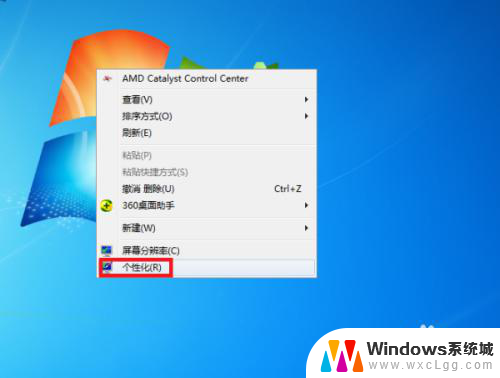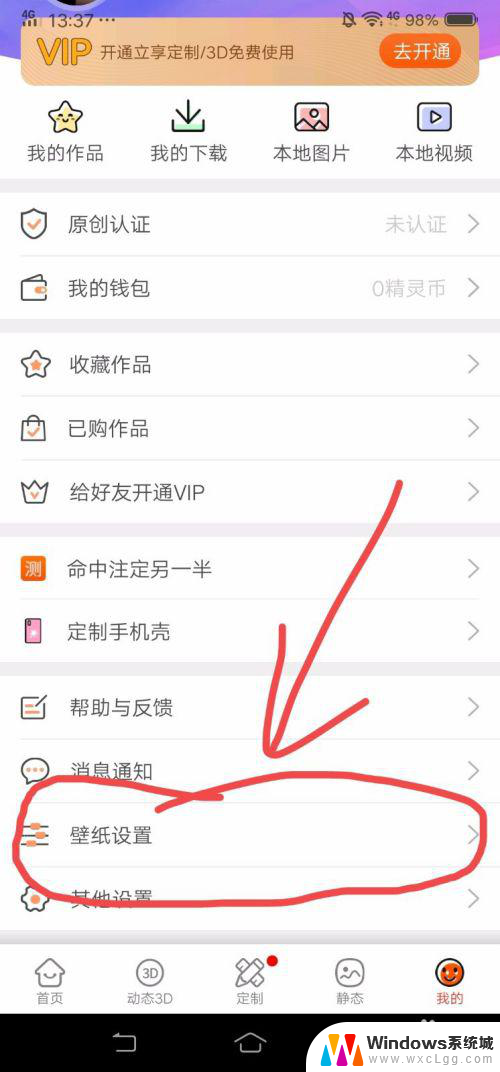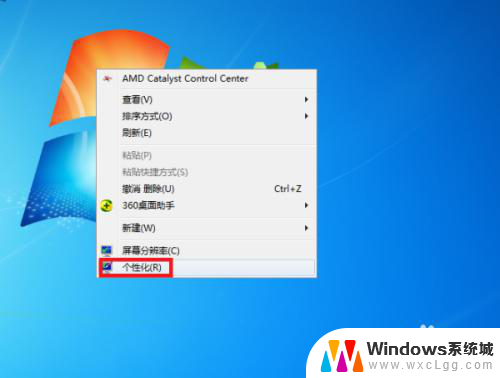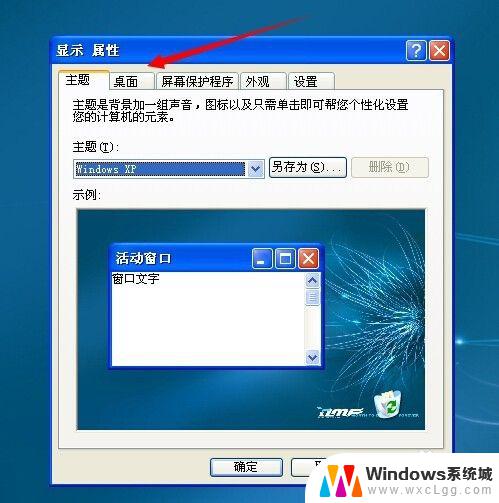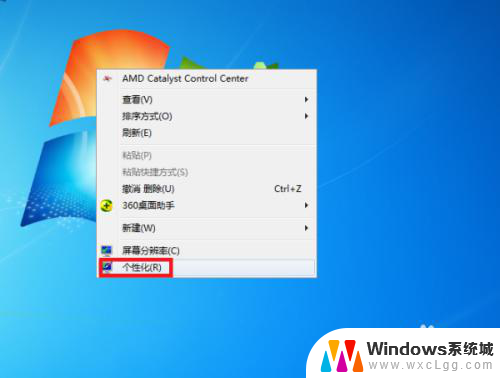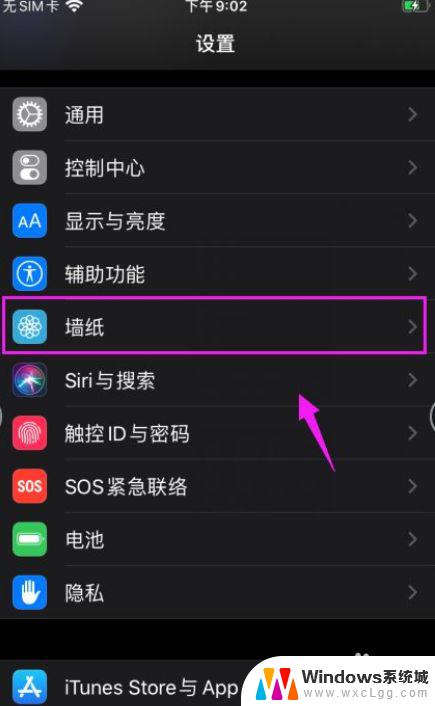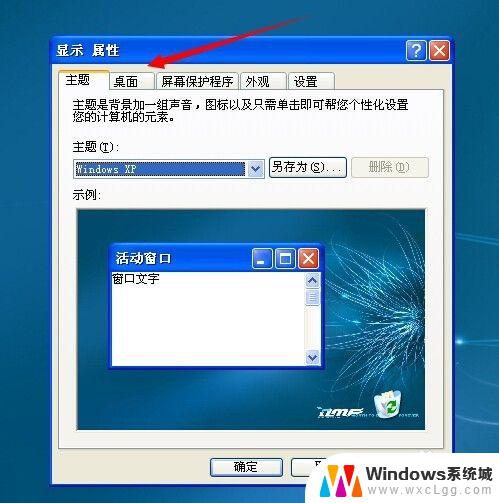自动壁纸切换怎么设置 如何设置电脑桌面壁纸自动切换
更新时间:2023-10-10 16:02:56作者:xtang
自动壁纸切换怎么设置,在电脑上设置壁纸自动切换是一项非常实用的功能,无论是为了提升桌面的美观度,还是为了更好地享受不同风格的壁纸,自动切换功能都能带来全新的桌面体验。通过设置我们可以选择不同的壁纸源,如本地图片库、在线壁纸网站等,还可以自定义切换频率和切换顺序。这样每次打开电脑,桌面上的壁纸都会自动更新,让我们时刻拥有新鲜感。如何设置电脑桌面壁纸自动切换呢?下面将为大家详细介绍。
具体步骤:
1.打开电脑后,点击左下角的Windows图标。再点击“控制面板”,进入控制面板界面
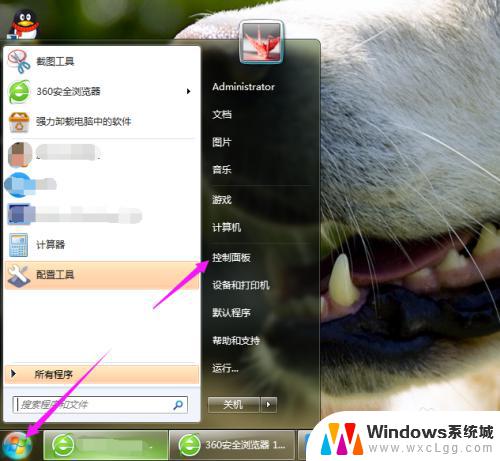
2.进入控制面板界面后,点击“个性化”,进入个性化设置界面
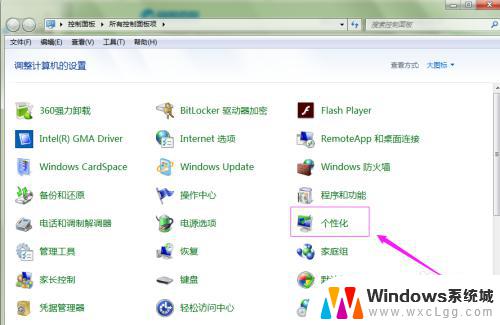
3.进入个性化设置界面后,点击“桌面背景”。进入桌面背景设置界面
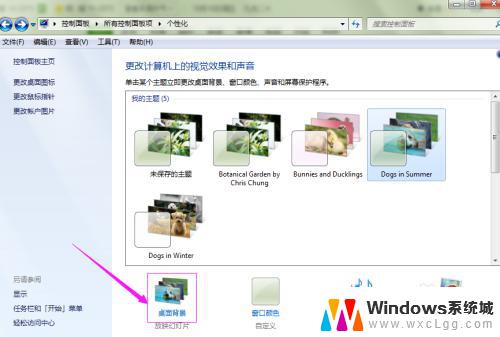
4.在“更改图片时间间隔(N)”,选择自定义更换壁纸的时间频率。点击“保存修改”即可
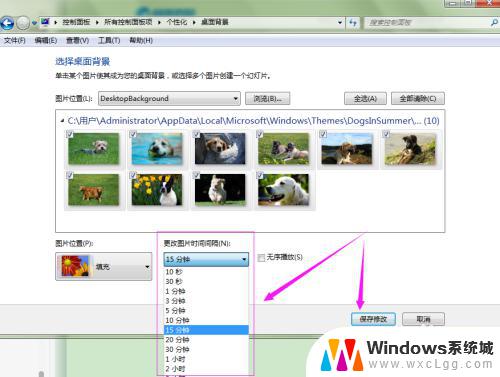
以上就是自动壁纸切换设置的全部内容,如果您遇到相同情况,可以按照本文方法解决问题。